Erişim gözden geçirmeleriyle konuk erişimini yönetme
Erişim gözden geçirmeleriyle, Microsoft Entra B2B özelliğini kullanarak kuruluş sınırları genelinde işbirliğini kolayca etkinleştirebilirsiniz. Diğer kiracılardan konuk kullanıcılar yöneticiler veya diğer kullanıcılar tarafından davet edilebilir. Bu özellik, Microsoft hesapları gibi sosyal kimlikler için de geçerlidir.
Konuk kullanıcıların uygun erişime sahip olduğundan da kolayca emin olabilirsiniz. Konuklardan veya bir karar alıcıdan erişim gözden geçirmesine katılmasını ve konukların erişimini yeniden onaylamasını (veya onaylamasını) isteyebilirsiniz. Gözden geçirenler, Microsoft Entra Id'den gelen önerilere bağlı olarak her kullanıcının sürekli erişim ihtiyacı hakkında giriş yapabilir. Erişim gözden geçirmesi tamamlandığında, değişiklik yapabilir ve artık ihtiyacı olmayan konuklar için erişimi kaldırabilirsiniz.
Not
Bu belge konuk kullanıcıların erişimini gözden geçirmeye odaklanır. Tüm kullanıcıların erişimini gözden geçirmek istiyorsanız bkz. Erişim gözden geçirmeleriyle kullanıcı erişimini yönetme. Genel yönetici gibi yönetim rollerindeki kullanıcı üyeliklerini gözden geçirmek istiyorsanız bkz. Microsoft Entra Privileged Identity Management’ta erişim gözden geçirmesi başlatma.
Önkoşullar
- Microsoft Entra Id P2 veya Microsoft Entra Kimlik Yönetimi
Daha fazla bilgi için Lisans gereksinimleri.
Konuklar için erişim gözden geçirmesi oluşturma ve gerçekleştirme
İlk olarak, aşağıdaki rollerden birine atanmalısınız:
- genel yönetici
- Kullanıcı yöneticisi
- (Önizleme) Gözden geçirilecek grubun Microsoft 365 veya Microsoft Entra Güvenlik Grubu sahibi
Ardından, kuruluşunuz için erişim gözden geçirmelerinin hazır olduğundan emin olmak için Kimlik İdaresi sayfasına gidin.
Microsoft Entra Id, konuk kullanıcıları gözden geçirmek için çeşitli senaryolar sağlar.
Aşağıdakilerden birini gözden geçirebilirsiniz:
- Microsoft Entra Id'de üye olarak bir veya daha fazla konuğu olan bir grup.
- Microsoft Entra Id'ye bağlı ve kendisine atanmış bir veya daha fazla konuk kullanıcı olan bir uygulama.
Microsoft 365 gruplarına konuk kullanıcı erişimini gözden geçirirken, her grup için ayrı ayrı bir gözden geçirme oluşturabilir veya tüm Microsoft 365 gruplarında konuk kullanıcıların otomatik, yinelenen erişim gözden geçirmelerini açabilirsiniz. Aşağıdaki video, konuk kullanıcıların yinelenen erişim gözden geçirmeleri hakkında daha fazla bilgi sağlar:
Ardından, her konuktan kendi erişimini gözden geçirmesini mi yoksa bir veya daha fazla kullanıcıdan her konuğun erişimini gözden geçirmesini mi isteyeceğinize karar vekleyebilirsiniz.
Bu senaryolar aşağıdaki bölümlerde ele alınmıştır.
Konuklardan bir grupta kendi üyeliklerini gözden geçirmelerini isteyin
Bir gruba davet edilen ve eklenen kullanıcıların erişime ihtiyaç duymaya devam etmesini sağlamak için erişim gözden geçirmelerini kullanabilirsiniz. Konuklardan kolayca bu gruptaki üyeliklerini gözden geçirmelerini isteyebilirsiniz.
Gruba yönelik bir erişim gözden geçirmesi oluşturmak için gözden geçirmeyi seçerek yalnızca konuk kullanıcı üyelerini ve bu üyelerin kendilerini gözden geçirmelerini sağlayın. Daha fazla bilgi için bkz . Grupların veya uygulamaların erişim gözden geçirmesini oluşturma.
Her konuğun kendi üyeliklerini gözden geçirmesini isteyin. Varsayılan olarak, daveti kabul eden her konuk, Microsoft Entra Id'den erişim gözden geçirme bağlantısını içeren bir e-posta alır. Microsoft Entra Id,gruplara veya uygulamalara erişimi gözden geçirme konusunda konuklara yönelik yönergeler içerir.
Gözden geçirenler bilgileri girdikten sonra erişim gözden geçirmesini durdurun ve değişiklikleri uygulayın. Daha fazla bilgi için bkz . Grupların veya uygulamaların erişim gözden geçirmesini tamamlama.
Erişime devam etme gereksinimini reddeden kullanıcılara ek olarak, yanıt vermeyen kullanıcıları da kaldırabilirsiniz. Yanıt vermeyen kullanıcılar artık e-posta almayacak.
Grup erişim yönetimi için kullanılmıyorsa, davetlerini kabul etmedikleri için incelemeye katılmak üzere seçilmemiş kullanıcıları da kaldırabilirsiniz. Kabul edilmemesi, davet edilen kullanıcının e-posta adresinde yazım hatası olduğunu gösterebilir. Bir grup dağıtım listesi olarak kullanılıyorsa, bazı konuk kullanıcılar kişi nesneleri oldukları için katılmaları için seçilmemiş olabilir.
Yetkili bir kullanıcıdan bir gruptaki konuğun üyeliğini gözden geçirmesini isteyin
Bir grubun sahibi gibi yetkili bir kullanıcıdan konuğun gruptaki sürekli üyelik gereksinimini gözden geçirmesini isteyebilirsiniz.
Gruba erişim gözden geçirmesi oluşturmak için gözden geçirmeyi seçerek yalnızca konuk kullanıcı üyelerini ekleyin. Ardından bir veya daha fazla gözden geçiren belirtin. Daha fazla bilgi için bkz . Grupların veya uygulamaların erişim gözden geçirmesini oluşturma.
Gözden geçirenlerden bilgileri girmelerini isteyin. Varsayılan olarak, her bir kullanıcı Microsoft Entra ID'den gruplara veya uygulamalara erişimi gözden geçirdikleri erişim panelinin bağlantısını içeren bir e-posta alır.
Gözden geçirenler bilgileri girdikten sonra erişim gözden geçirmesini durdurun ve değişiklikleri uygulayın. Daha fazla bilgi için bkz . Grupların veya uygulamaların erişim gözden geçirmesini tamamlama.
Konuklardan bir uygulamaya kendi erişimlerini gözden geçirmelerini isteyin
Belirli bir uygulama için davet edilen kullanıcıların erişime ihtiyaç duymaya devam etmesini sağlamak için erişim gözden geçirmelerini kullanabilirsiniz. Konuklardan kolayca erişim için kendi ihtiyaçlarını gözden geçirmelerini isteyebilirsiniz.
Uygulama için bir erişim gözden geçirmesi oluşturmak için gözden geçirmeyi seçerek yalnızca konukları dahil edin ve kullanıcıların kendi erişimlerini gözden geçirmelerini sağlayın. Daha fazla bilgi için bkz . Grupların veya uygulamaların erişim gözden geçirmesini oluşturma.
Her konuğun uygulamaya kendi erişimini gözden geçirmesini isteyin. Varsayılan olarak, daveti kabul eden her konuk Microsoft Entra Id'den bir e-posta alır. Bu e-postada, kuruluşunuzun erişim panelindeki erişim gözden geçirmesinin bağlantısı bulunur. Microsoft Entra Id,gruplara veya uygulamalara erişimi gözden geçirme konusunda konuklara yönelik yönergeler içerir.
Gözden geçirenler bilgileri girdikten sonra erişim gözden geçirmesini durdurun ve değişiklikleri uygulayın. Daha fazla bilgi için bkz . Grupların veya uygulamaların erişim gözden geçirmesini tamamlama.
Sürekli erişime olan kendi ihtiyaçlarını reddeden kullanıcılara ek olarak, yanıt vermeyen konuk kullanıcıları da kaldırabilirsiniz. Yanıt vermeyen kullanıcılar artık e-posta almayacak. Ayrıca, özellikle de yakın zamanda davet edilmediklerinde, katılmak üzere seçilmemiş konuk kullanıcıları kaldırabilirsiniz. Bu kullanıcılar davetlerini kabul etmedi ve bu nedenle uygulamaya erişimi yoktu.
Yetkili bir kullanıcıdan bir konuğun uygulamaya erişimini gözden geçirmesini isteyin
Bir uygulamanın sahibi gibi yetkili bir kullanıcıdan konuğun uygulamaya sürekli erişim gereksinimini gözden geçirmesini isteyebilirsiniz.
Uygulama için erişim gözden geçirmesi oluşturmak için gözden geçirmeyi seçerek yalnızca konukları dahil edin. Ardından gözden geçiren olarak bir veya daha fazla kullanıcı belirtin. Daha fazla bilgi için bkz . Grupların veya uygulamaların erişim gözden geçirmesini oluşturma.
Gözden geçirenlerden bilgileri girmelerini isteyin. Varsayılan olarak, her bir kullanıcı Microsoft Entra ID'den gruplara veya uygulamalara erişimi gözden geçirdikleri erişim panelinin bağlantısını içeren bir e-posta alır.
Gözden geçirenler bilgileri girdikten sonra erişim gözden geçirmesini durdurun ve değişiklikleri uygulayın. Daha fazla bilgi için bkz . Grupların veya uygulamaların erişim gözden geçirmesini tamamlama.
Konuklardan genel olarak erişim ihtiyacını gözden geçirmelerini isteyin
Bazı kuruluşlarda konuklar grup üyeliklerinin farkında olmayabilir.
Not
Portalın önceki sürümleri, Kullanıcı Türü Konuk olan kullanıcılar tarafından yönetim erişimine izin vermiyordu. Bazı durumlarda, dizininizdeki bir yönetici PowerShell kullanarak bir konuğun UserType değerini Member olarak değiştirmiş olabilir. Bu değişiklik daha önce dizininizde gerçekleştiyse, önceki sorgu geçmişte yönetici erişim haklarına sahip olan tüm konuk kullanıcıları içermeyebilir. Bu durumda, konuğun UserType değerini değiştirmeniz veya konuğu grup üyeliğine el ile eklemeniz gerekir.
Uygun bir grup yoksa, Microsoft Entra Id'de konuklara üye olarak bir güvenlik grubu oluşturun. Örneğin, el ile korunan konuk üyeliğine sahip bir grup oluşturabilirsiniz. Alternatif olarak, Contoso kiracısında UserType öznitelik değeri Guest olan kullanıcılar için "Contoso'nun Konukları" gibi bir ada sahip dinamik bir grup oluşturabilirsiniz. Verimlilik için, grubun ağırlıklı olarak konuk olduğundan emin olun; üye kullanıcıların gözden geçirilmesi gerekmeyen üye kullanıcıları olan bir grup seçmeyin. Ayrıca, grubun üyesi olan konuk kullanıcının grubun diğer üyelerini görebileceğini unutmayın.
Bu grup için erişim gözden geçirmesi oluşturmak için, gözden geçirenleri üyelerin kendileri olacak şekilde seçin. Daha fazla bilgi için bkz . Grupların veya uygulamaların erişim gözden geçirmesini oluşturma.
Her konuğun kendi üyeliklerini gözden geçirmesini isteyin. Varsayılan olarak, daveti kabul eden her konuk, Microsoft Entra Id'den kuruluşunuzun erişim panelindeki erişim gözden geçirme bağlantısını içeren bir e-posta alır. Microsoft Entra Id,gruplara veya uygulamalara erişimi gözden geçirme konusunda konuklara yönelik yönergeler içerir. Davetlerini kabul etmemiş olan konuklar inceleme sonuçlarında "Bildirimli" olarak görünür.
Gözden geçirenler girdikten sonra erişim gözden geçirmesini durdurun. Daha fazla bilgi için bkz . Grupların veya uygulamaların erişim gözden geçirmesini tamamlama.
Ekip + Grupları Seç için bir Erişim gözden geçirmesi yapılandırırken, erişim gözden geçirmesinin bir parçası olarak konuk kullanıcılar Microsoft Entra B2B hesaplarını otomatik olarak silebilirsiniz. Bu seçenek konuk kullanıcıları olan tüm Microsoft 365 gruplarında kullanılamaz.
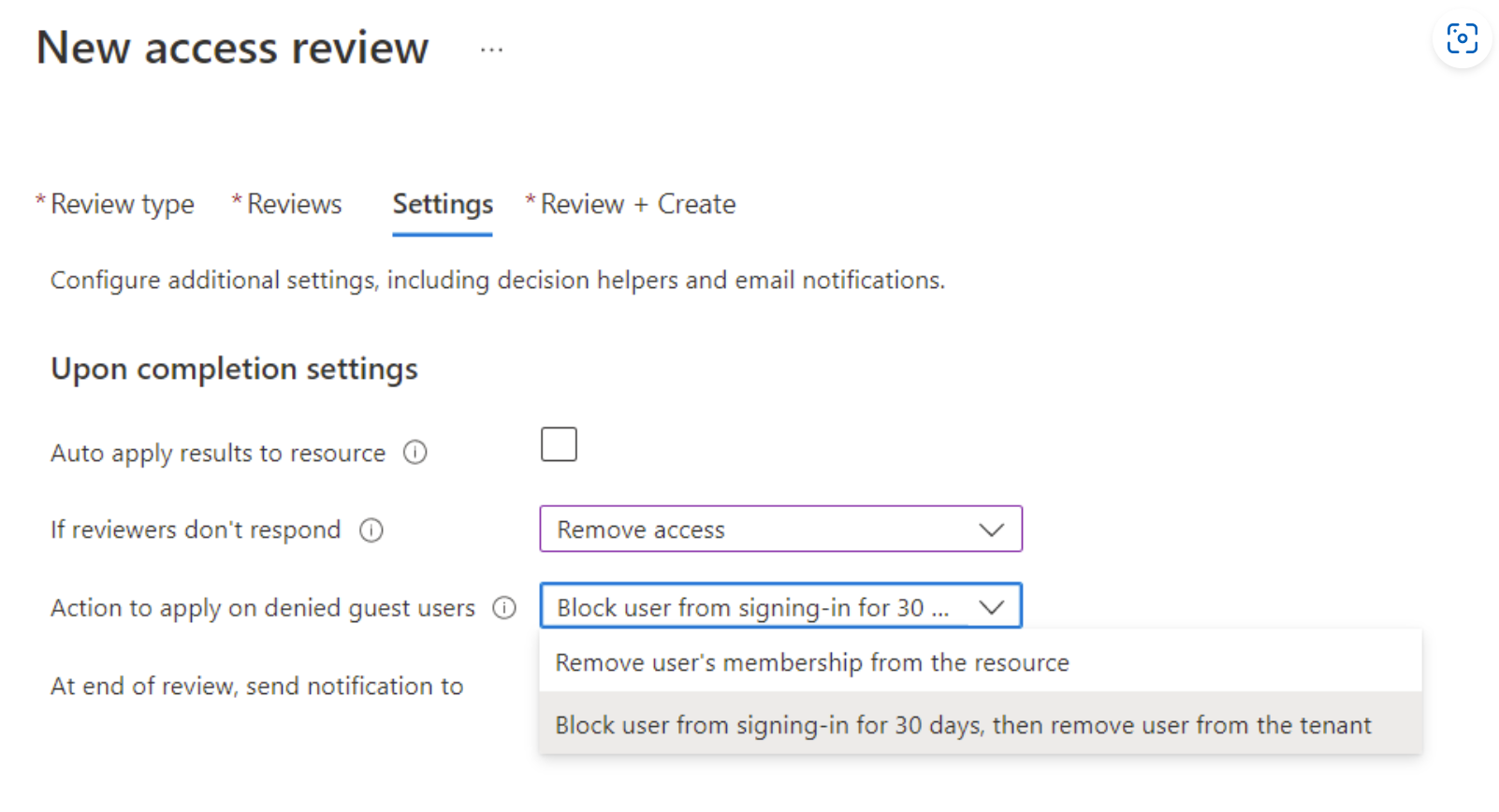
Bunu yapmak için Sonuçları kaynağa otomatik olarak uygula'yı seçin; bu işlem kullanıcıyı kaynaktan otomatik olarak kaldırır. Gözden geçiren yanıtvermiyorsa Erişimi kaldır ve Reddedilen konuk kullanıcılara uygulanacak eylem de 30 gün boyunca oturum açmayı engelle olarak ayarlanmalıdır ve ardından kullanıcıyı kiracıdan kaldırmalıdır.
Bu, konuk kullanıcı hesabında oturum açmayı hemen engeller ve 30 gün sonra Microsoft Entra B2B hesabını otomatik olarak siler.